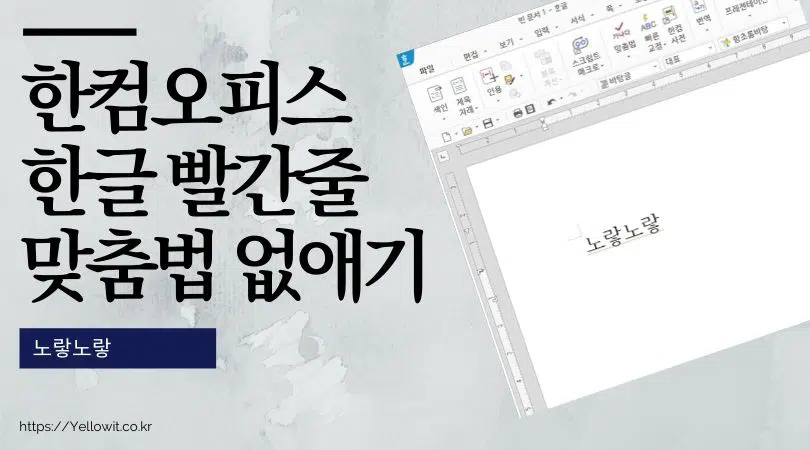국내에서 출시한 한컴오피스는 광범위한 사용자들에게 제공되는 오피스 프로그램으로, 관공서부터 학생, 기업까지 모든 분야에서 활발하게 활용되고 있습니다. 이 프로그램은 워드 프로세싱 기능을 중심으로 제공되며, 특히 띄어쓰기나 맞춤법과 관련된 기능으로 빛을 발하고 있습니다.
한컴오피스의 가장 주목할 만한 특징 중 하나는 띄어쓰기나 맞춤법 오류를 감지하고, 이를 시각적으로 사용자에게 알려주는 기능입니다. 만약 문서 작성 중에 띄어쓰기나 맞춤법에 오류가 있다면, 해당 부분에 빨간 줄이 생기게 되어 사용자에게 오류를 알립니다. 이를 통해 사용자는 오류를 쉽게 발견하고 수정할 수 있는 장점을 누릴 수 있습니다.
그러나 최근에는 신조어와 같은 새로운 언어적 표현들이 늘어나면서, 의도치 않게 한컴오피스에서 문구에 빨간색 밑줄이 그어지는 경우가 발생할 수 있습니다. 특히 화면을 캡쳐하여 전달하는 경우에는 이러한 빨간 줄이 불편하게 느껴질 수 있습니다.
이런 상황에서 유용한 기능이 바로 “맞춤법 도우미” 기능입니다. 이 기능을 비활성화하면 빨간 줄을 제거할 수 있으며, 원활한 문서 작성 및 공유를 가능하게 합니다. 다만, 한컴오피스 2010 버전과 이후 출시된 한글 2015, 2018, 2020 버전에서 “맞춤법 도우미”의 위치가 조금씩 다를 수 있으므로, 해당 버전을 사용하는 경우 이를 참고하여 설정을 조절하셔야 합니다.
또한, 한컴오피스 뿐만 아니라 마이크로소프트에서 출시한 엑셀, 파워포인트 등의 프로그램에서도 유사한 기능을 찾아볼 수 있습니다. 이러한 설정 옵션은 각 프로그램의 버전 및 사용 환경에 따라 다를 수 있으므로, 필요한 경우 해당 프로그램의 도움말이나 온라인 자료를 참고하여 설정을 변경할 수 있습니다.
한컴오피스 2015 이후 빨간줄 없애기

- 설치된 한컴오피스를 실행 후 도구탭을 선택합니다.
- 그리고 하단에 있는 “환경설정 (U)“를 선택합니다.

- 이후 최신버전의 한글은 편집 -> 맞춤법 도우미 작동을 체크 해제합니다.
- 한글2010 버전 이전버전은 기타 -> 맞춤법 도우미 작동을 체크해제합니다.
버전별로 해당 옵션의 위치가 다르니 참고하세요

그럼 보느것과 같이 맞춤법이나 띄어쓰기가 잘못되어 빨간색 밑줄이 생기는것이 사라진것을 볼 수 있습니다.
그 외에도” 맞춤법 검사 / 교정“기능을 통해 텍스트를 바꾸거나 그대로 수정해주는것으로 빨간줄을 안보이게 없앨수도 있으나 번거롭기 때문에 추천하진 않습니다.
한컴오피스와 마이크로소프트 오피스와 같은 오피스 프로그램들은 사용자들의 효율적인 업무 수행을 돕기 위한 다양한 기능을 제공하고 있으며, 이러한 기능을 적절하게 활용하여 문서 작성 및 편집을 보다 효과적으로 할 수 있습니다.
최신버전의 한컴오피스를 30일간 무료로 사용하고 싶다면 아래 포스팅을 참고하세요
- 한컴오피스 2018 무료설치 체험판 다운로드 방법
- 한컴오피스 2020 체험판 다운로드 및 설치 제품키 등록
- 한글 한컴오피스 HWP PDF 저장 변환 방법
- PDF 합치기 JPG 워드 파워포인트 엑셀 변환 저장방법